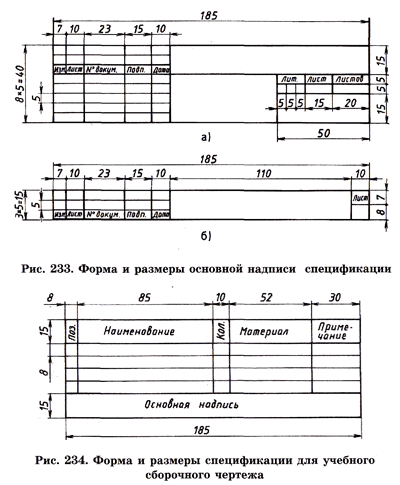Форматы | Мир сварки
Форматы по ГОСТ 2.301-68
Форматы листов чертежей должны соответствовать ГОСТ 2.301-68.
Форматы листов определяются размерами внешней рамки (рис.1)
Рис.1. Внешняя рамка |
Форматы подразделяются на основные и дополнительные (рис.2, таблица 1).
Рис.2. Схема построения форматов |
Основной формат – формат, самый большой которого имеет размеры сторон 1189х841 мм (площадь 1м2), а последующие форматы, получает путем последовательного деления его на две равные части параллельно меньшей стороне.
Дополнительный формат – формат, образуется увеличением короткой стороны основного формата на величину, кратную его размера.
| Основные форматы | Дополнительные форматы | |||
|---|---|---|---|---|
| Обозначение | Обозначение старое | Размеры сторон, мм | Обозначение | Размеры сторон, мм |
| А0 | 44 | 841×1189 | А0×2 | 1189×1682 |
| А0×3 | 1189×2523 | |||
| А1 | 24 | 594×841 | А1×3 | 841×1783 |
| А1×4 | 841×2378 | |||
| А2 | 22 | 420×594 | А2×3 | |
| А2×4 | 594×1682 | |||
| А2×5 | 594×2102 | |||
| А3 | 12 | 297×420 | А3×3 | 420×891 |
| А3×4 | 420×1189 | |||
| А3×5 | 420×1486 | |||
| А3×6 | 420×1783 | |||
| А3×7 | 420×2080 | |||
| А4 | 11 | А4×3 | 297×630 | |
| А4×4 | 297×841 | |||
| А4×5 | 297×1051 | |||
| А4×6 | 297×1261 | |||
| А4×7 | 297×1471 | |||
| А4×8 | 297×1682 | |||
| А4×9 | 297×1892 | |||
| А5 | 148×210 | — | — | — |
Примечание — Формат А5 допускается применять при необходимости. | ||||
Предельные отклонения сторон форматов приведены в таблице 2.
| Размеры сторон форматов, мм | Предельные отклонения, мм |
|---|---|
| до 150 | ±1,5 |
| св. 150 до 600 | ±2,0 |
| св. 600 | ±3,0 |
Форматы по ГОСТ 3450-60
(Отмененный)
ГОСТ 3450-60 устанавливаются форматы чертежей и предусмотренных стандартами на систему чертежного хозяйства технических документов, выполняемых на отдельных листах или на одном общем листе с выделением в нем форматов для каждого чертежа (документа).
Определяющими размерами листов являются размеры копий после разрезки.
Основные и дополнительные форматы и их обозначение должны соответствовать указанным в таблицах 3, 4 и на рис.3.
| Обозначение формата | 11 | 12 | 22 | 24 | 44 |
| Размеры сторон листа, мм | 297×210 | 297×420 | 594×420 | 594×841 | 1189×841 |
| Соответствующее обозначение потребительского формата бумаги по ГОСТ 9327-60 (для справок) | А4 | А3 | А2 | А1 | А0 |
1.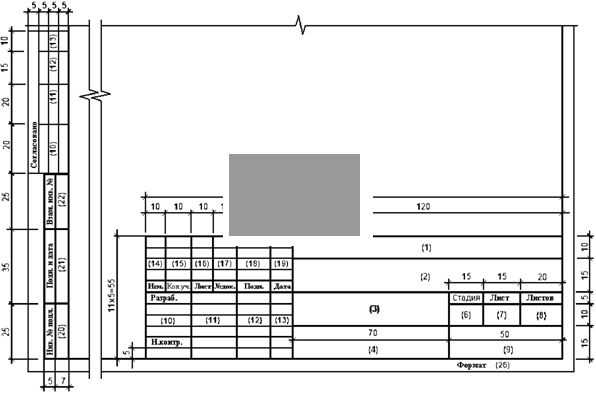 Допускается применение формата 148×210, обозначаемого ½•1 и соответствующего потребительскому формату бумаги А5.
Допускается применение формата 148×210, обозначаемого ½•1 и соответствующего потребительскому формату бумаги А5.
2. Допускается выполнение чертежей на листовой чертежной бумаге по ГОСТ 597-56 с сохранением рабочего поля чертежа внутри рамки по ГОСТ 5293-60.
| Обозначение формата | Размеры сторон листа, мм | Обозначение формата | Размеры сторон листа, мм |
|---|---|---|---|
| 13 | 297×631 | 25 | 594×1051 |
| 14 | 297×841 | 26 | 594×1261 |
| 15 | 297×1051 | 26 | 594×1472 |
| 16 | 297×1261 | 27 | 594×1682 |
| 17 | 297×1472 | 28 | 594×1892 |
| 32 | 892×420 | 54 | 1486×841 |
| 42 | 1189×420 | 64 | 1783×841 |
| 52 | 1486×420 | 74 | 2081×841 |
| 62 | 1783×420 | 84 | 2378×841 |
| 72 | 2081×420 | 94 | 2675×841 |
Кроме форматов, указанных в таблицах 1 и 2, в исключительных случаях допускается применение специальных форматов, образуемых увеличением формата 11, как показано на рис. 3, причем коэффициент увеличения должен быть целым числом.
3, причем коэффициент увеличения должен быть целым числом.
Рис.3. Схема построения форматов |
1. Построение основных и дополнительных форматов показано сплошными линиями, а специальных форматов – штрихпунктирными.
2. Обозначение основных и дополнительных форматов указаны жирным шрифтом.
3. Обозначение основных форматов обведены кружками.
4. Обозначение формата 11 (297×210), принято за единицу измерения остальных форматов, обведено двойным кружком.
Обозначения форматов должны составляться из двух цифр (чисел), первая из которых указывает кратность одной стороны формата к величине 297 мм, а вторая – кратность другой стороны к величине 210 мм.
Произведение цифр, составляющих обозначение формата, определяет количество форматов 11 (т.е. формата 297×210), которое содержится в данном формате. Например, формат 74 состоит из 7×4, т.е. 28 форматов 11.
При обозначении специальных форматов двузначные числа, указывающие кратность их сторон соответствующим сторонам формата 11, разделяются точкой. Например, формат 2.10 – 594×2102, формат 10.4 – 2972×841.
Например, формат 2.10 – 594×2102, формат 10.4 – 2972×841.
Для расчета размеров сторон берется 297,25 и 210,25 мм с округлением до 1 мм в сторону увеличения при значениях величины после запятой >0,5 и в сторону уменьшения – при значениях ≤0,5.
Проект СПДС :: ГОСТ 2.301-68 «ЕСКД. Форматы»
ГОСТ 2.301−68 «ЕСКД. Форматы»
1. Настоящий стандарт устанавливает форматы листов чертежей и других документов, выполненных в электронной и (или) бумажной форме, предусмотренных стандартами на конструкторскую документацию всех отраслей промышленности и строительства.
2. Форматы листов определяются размерами внешней рамки (выполненной тонкой линией) оригиналов, подлинников, дубликатов, копий (черт. 1).
При выводе документа в электронной форме на бумажный носитель с размерами сторон листа, совпадающими с указанными в табл. 1, внешнюю рамку формата допускается не выполнять. Если размеры сторон листа больше указанных в табл.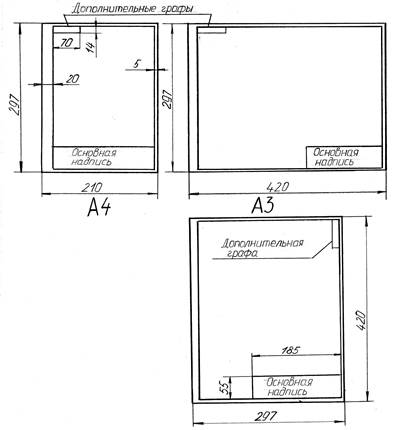 1, то внешняя рамка формата должна быть воспроизведена.
1, то внешняя рамка формата должна быть воспроизведена.
3. Формат с размерами сторон 1189×841 мм, площадь которого равна 1 м2, и другие форматы, полученные путем последовательного деления его на две равные части параллельно меньшей стороне соответствующего формата, принимаются за основные.
4. Обозначения и размеры сторон основных форматов должны соответствовать указанным в табл. 1.
| Обозначение формата | Размеры сторон формата, мм |
|---|---|
| А0 | 841×1189 |
| А1 | 594×841 |
| А2 | 420×594 |
| А3 | 297×420 |
| А4 | 210×297 |
При необходимости допускается применять формат А5 с размерами сторон 148×210 мм.
5. Допускается применение дополнительных форматов, образуемых увеличением коротких сторон основных форматов на величину, кратную их размерам.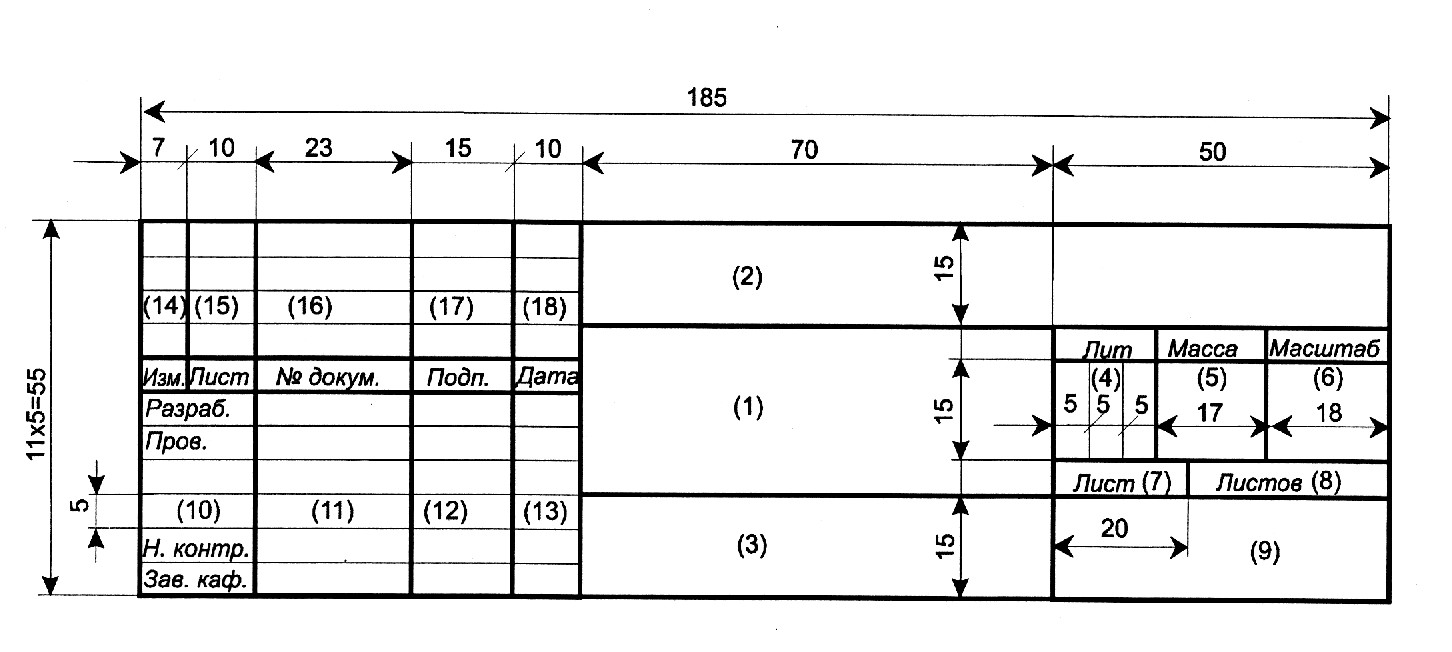
Размеры производных форматов, как правило, следует выбирать по табл. 2. Обозначение производного формата составляется из обозначения основного формата и его кратности согласно табл. 2, например, А0×2, А4×8 и т.д.
| Кратность | Формат | ||||
|---|---|---|---|---|---|
| А0 | А1 | А2 | А3 | А4 | |
| 2 | 1189×1682 | – | – | – | – |
| 3 | 1189×2523 | 841×1783 | 594×1261 | 420×891 | 297×630 |
| 4 | – | 841×2378 | 594×1682 | 420×1189 | 297×841 |
| 5 | – | – | 594×2102 | 420×1486 | 297×1051 |
| 6 | – | – | – | 420×1783 | 297×1261 |
| 7 | – | – | – | 420×2080 | 291×1471 |
| 8 | – | – | – | – | 297×1682 |
| 9 | – | – | – | – | 297×1892 |
6.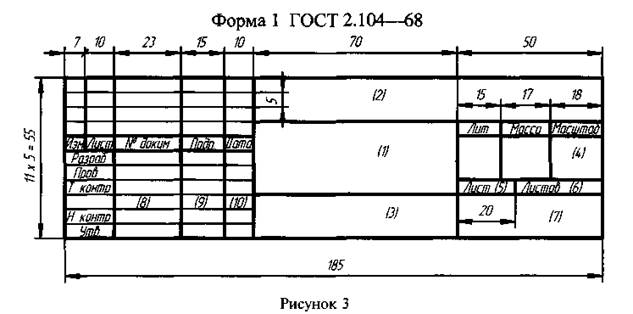 Предельные отклонения сторон форматов — по табл. 3.
Предельные отклонения сторон форматов — по табл. 3.
| Размеры сторон форматов | Предельные отклонения |
|---|---|
| до 150 | ± 1,5 |
| св. 150 до 600 | ± 2,0 |
| св. 600 | ± 3,0 |
4−6. (Измененная редакция, Изм. № 1).
7,8. (Исключены, Изм. № 1).
9. Документы в электронной форме в своей реквизитной части должны содержать обозначение формата листа бумажного носителя, при выводе на который масштаб отображения будет соответствовать указанному.
(Введен дополнительно, Изм. № 3).
Изменение размера страницы документа и размера бумаги для печати
В Visio документа размер страницы документа и размер бумаги принтера устанавливаются отдельно. Во многих шаблонах диаграммы размер страницы чертежа автоматически расширяется при расширении диаграммы за ее текущий край. При этом вы можете указать определенный размер страницы.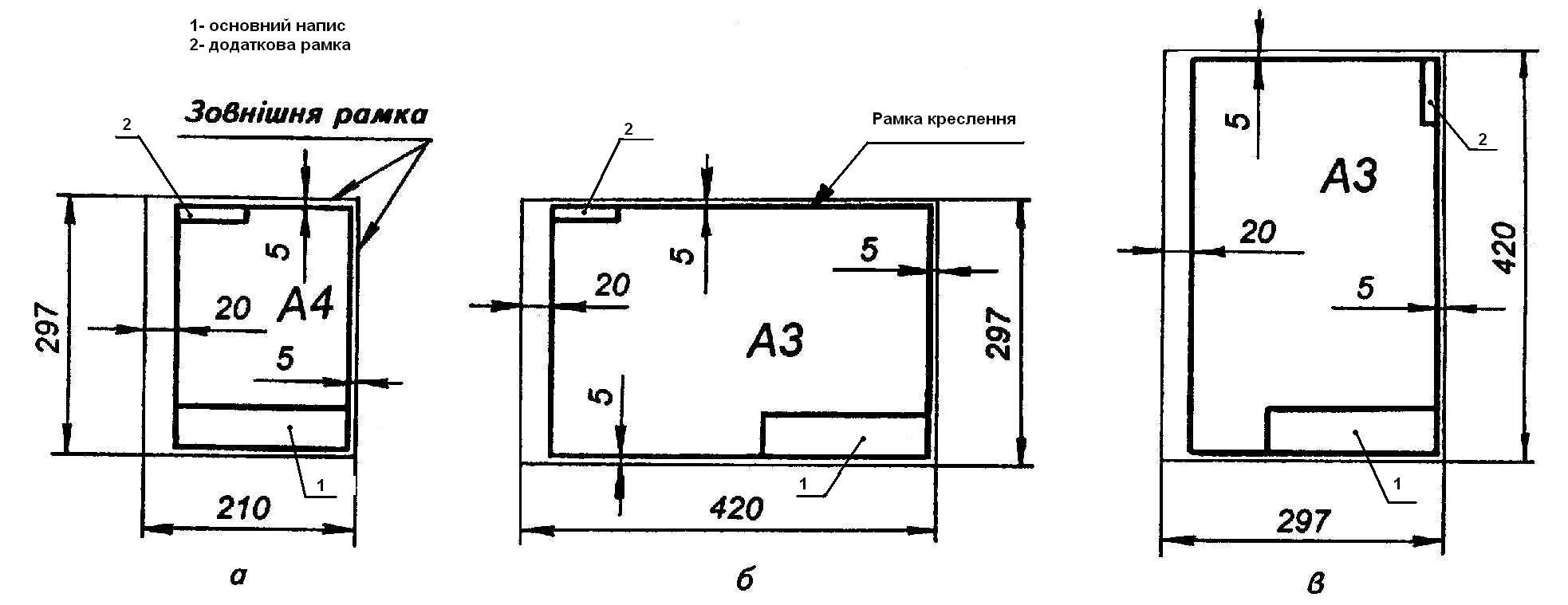 Если вы хотите управлять этими настройками вручную, вы можете установить такой же размер страницы документа, как, больше, меньше или ориентация отличается от ориентации бумаги принтера.
Если вы хотите управлять этими настройками вручную, вы можете установить такой же размер страницы документа, как, больше, меньше или ориентация отличается от ориентации бумаги принтера.
Изменение размера страницы чертежа
-
Щелкните вкладку страницы переднего плана или фоновой страницы, которые вы хотите переумножать.
-
На вкладке “Конструктор” нажмите кнопку запуска диалогового окна “Настройка страницы”.
Кроме того, можно щелкнуть правой кнопкой мыши вкладку страницы и в ярлыке щелкнуть пункт “Настройка страницы”.
-
На вкладке “Размер страницы” в области “Размерстраницы” выберите нужный размер страницы.

Для страницы, которая отображается в данный момент, устанавливается размер страницы. Если фоновые страницы на странице назначены, необходимо отдельно настроить размер фоновой страницы.
Совет: Просмотрите эскиз, чтобы узнать, как документ помещается на бумаге принтера. Если размер страницы документа больше размера бумаги принтера, документ печатается на нескольких страницах или вымыла его по размеру. Чтобы рисунок поместился на бумаге меньшего количества принтера, на вкладке “Настройка печати” в поле “Вписать” введите 1 в оба поля.
Автоматическое изменение размера страницы документа для размещения на ней фигур
-
На вкладке “Конструктор” в группе “Настройка страницы” нажмите кнопку “Размер”.

-
Нажмите кнопку “По размеру”, чтобы нарисовать ее.
Размер страницы изменяется в зависимости от того, как он помещается.
Изменение размера бумаги принтера
-
На вкладке “Конструктор” нажмите кнопку запуска диалогового окна “Настройка страницы”.
-
На вкладке “Настройка печати” в области “Бумагапринтера” выберите нужный размер бумаги.
Размер бумаги принтера установлен для текущей страницы.
По умолчанию при использованииВеб-приложение Visio автоматический размер включен, а полотно автоматически расширяется в зависимости от того, что вы поместили на странице. Тем не менее вы можете отключить автоматическое resizing полотна, используя выключать функцию “Авто размер” на вкладке “Конструктор” ленты. Это позволяет использовать область “фишбор” вокруг полотна в качестве локальной рабочей области.
Тем не менее вы можете отключить автоматическое resizing полотна, используя выключать функцию “Авто размер” на вкладке “Конструктор” ленты. Это позволяет использовать область “фишбор” вокруг полотна в качестве локальной рабочей области.
Если вы хотите задать определенный размер страницы, используйте параметры размера на вкладке “Конструктор” ленты, как описано ниже.
Изменение размера страницы
-
Выберите “Конструктор> размер”.
-
Выберите один из предопределельных параметров в меню.
Кроме того, можно выбрать “Пользовательский размер страницы” внизу, если вы хотите размер, который не предлагается в меню.
Укажите настраиваемые ширину и высоту, а затем выберите “ОК”.
 В настоящее время можно указать размеры в сантиметрах или дюймах. (Ниже перечислены некоторые распространенные размеры страниц.)
В настоящее время можно указать размеры в сантиметрах или дюймах. (Ниже перечислены некоторые распространенные размеры страниц.)
Автоматическое resize the canvas to fit the shapes on the page
-
На вкладке “Конструктор” нажмите кнопку “Размер”.
-
В нижней части меню выберите “По размеру рисунка”.
Размер страницы чертежа изменяется в зависимости от границ внешнего содержимого и полей.
Изменение ориентации страницы
Если вы хотите переключаться с вертикальной на горизонтальную или наоборот, используйте параметры на вкладке “Конструктор” ленты:
-
На вкладке “Конструктор” выберите “Ориентация”.

-
Выберите к портретную илиальбомную.
Размеры бумаги
Вот некоторые распространенные размеры страниц:
|
Размер страницы |
Размеры в сантиметрах |
Размеры в сантиметрах |
|---|---|---|
|
Буква |
8,5″. × 11″ |
21,6 см × 27,9 см |
|
Folio |
8,5″. |
21,6 см × 33 см |
|
Tabloid |
“11”. × 17. |
27,9 см × 43,2 см |
|
Юридическая |
8,5″. × 14. |
21,6 см × 35,6 см |
|
Оператор |
5,5″. |
14 см × 21,6 см |
|
Руководители |
7,25″ × 10.5″ |
18,4 см × 26,7 см |
|
A0 |
33.1 in. × 46.8. |
84,1 см × 118,9 см |
|
A1 |
33. |
59,4 см × 84,1 см |
|
A2 |
16.5″ × 23.4. |
42 см × 59,4 см |
|
A3 |
11,7″ × 16.5″ |
29,7 см × 42 см |
|
A4 |
8,3″ × 11. |
21 см × 29,7 см |
|
A5 |
5,8″ × 8.3. |
14,8 см × 21 см |
|
B4 |
9,8″ × 13.9. |
25,7 см × 36,4 см |
|
B5 |
6,9″ × 9. |
18,2 см × 25,7 см |
В Visio документа размер страницы документа и размер бумаги принтера устанавливаются отдельно. Во многих шаблонах диаграммы размер страницы чертежа автоматически расширяется при расширении диаграммы за ее текущий край. При этом вы можете указать определенный размер страницы. Если вы хотите управлять этими настройками вручную, вы можете установить такой же размер страницы документа, как, больше, меньше или ориентация отличается от ориентации бумаги принтера.
Изменение размера страницы чертежа
-
Щелкните вкладку страницы переднего плана или фоновой страницы, которые вы хотите переумножать.

-
На вкладке “Конструктор” нажмите кнопку запуска диалогового окна “Настройка страницы”.
Кроме того, можно щелкнуть правой кнопкой мыши вкладку страницы и в ярлыке щелкнуть пункт “Настройка страницы”.
-
На вкладке “Размер страницы” в области “Размерстраницы” выберите нужный размер страницы.
Для страницы, которая отображается в данный момент, устанавливается размер страницы. Если фоновые страницы на странице назначены, необходимо отдельно настроить размер фоновой страницы.
Совет: Просмотрите эскиз, чтобы узнать, как документ помещается на бумаге принтера. Если размер страницы документа больше размера бумаги принтера, документ печатается на нескольких страницах или вымыла его по размеру.
 Чтобы рисунок поместился на бумаге меньшего количества принтера, на вкладке “Настройка печати” в поле “Вписать” введите 1 в оба поля.
Чтобы рисунок поместился на бумаге меньшего количества принтера, на вкладке “Настройка печати” в поле “Вписать” введите 1 в оба поля.
Быстрое перетаскивание краев страницы чертежа
-
На вкладке “Главная” в группе “Инструменты” щелкните инструмент “Указатель” .
-
Наберем указатель на край страницы и нажмите клавишу CTRL.
Указатель изменится на двунамерную стрелку .
-
Перетащите край страницы в нужное место.
Автоматическое изменение размера страницы документа для размещения на ней фигур
-
На вкладке “Конструктор” в группе “Настройка страницы” нажмите кнопку “Размер”.

-
Нажмите кнопку “По размеру”, чтобы нарисовать ее.
Размер страницы изменяется в зависимости от того, как он помещается.
Изменение размера бумаги принтера
-
На вкладке “Конструктор” нажмите кнопку запуска диалогового окна “Настройка страницы”.
-
На вкладке “Настройка печати” в области “Бумагапринтера” выберите нужный размер бумаги.
Размер бумаги принтера установлен для текущей страницы.
В Visio документа размер страницы документа и размер бумаги принтера устанавливаются отдельно. Во многих шаблонах диаграммы размер страницы чертежа автоматически расширяется при расширении диаграммы за ее текущий край. При этом вы можете указать определенный размер страницы. Если вы хотите управлять этими настройками вручную, вы можете установить такой же размер страницы документа, как, больше, меньше или ориентация отличается от ориентации бумаги принтера.
Во многих шаблонах диаграммы размер страницы чертежа автоматически расширяется при расширении диаграммы за ее текущий край. При этом вы можете указать определенный размер страницы. Если вы хотите управлять этими настройками вручную, вы можете установить такой же размер страницы документа, как, больше, меньше или ориентация отличается от ориентации бумаги принтера.
Соответствие размера страницы документа размеру бумаги принтера
-
В меню Файл выберите пункт Параметры страницы.
-
На вкладке “Размер страницы” в области “Размерстраницы” выберите параметр “Такой же, как размер бумаги принтера”.
Изменение размера страницы чертежа
-
Щелкните вкладку страницы переднего плана или фоновой страницы, которые вы хотите переумножать.

-
В меню Файл выберите пункт Параметры страницы.
-
На вкладке “Размер страницы” в области “Размерстраницы” выберите нужный размер страницы.
Для страницы, которая отображается в данный момент, устанавливается размер страницы. Если фоновые страницы на странице назначены, необходимо отдельно настроить размер фоновой страницы.
Совет: Просмотрите эскиз, чтобы узнать, как документ помещается на бумаге принтера. Если размер страницы документа больше размера бумаги принтера, документ печатается на нескольких страницах или вымыла его по размеру. Чтобы рисунок поместился на бумаге меньшего количества принтера, на вкладке “Настройка печати” в поле “Вписать” введите 1 в оба поля.
Быстрое перетаскивание краев страницы чертежа
-
Щелкните инструмент “Указатель” .

-
Наберем указатель на край страницы и нажмите клавишу CTRL.
Указатель изменится на двунамерную стрелку .
-
Перетащите край страницы в нужное место.
Примечание: Если перетащить угол страницы, она будет повернута и размер не изменится.
Автоматическое изменение размера страницы документа для размещения на ней фигур
-
В меню Файл выберите пункт Параметры страницы.
-
Перейдите на вкладку “Размер страницы” и нажмите кнопку “Размер”, чтобы вписать содержимое рисунка.

Размер страницы изменяется в зависимости от размера чертежа без окружающего пространства. На экране может отображаться масштаб рисунка.
Изменение размера бумаги принтера
-
В меню Файл выберите пункт Параметры страницы.
-
На вкладке “Настройка печати” в области “Размербумаги” выберите нужный размер бумаги.
Размер бумаги принтера установлен для текущей страницы.
К началу страницы
Формат бумаги A3 | размеры, использование и альтернативы
A3 – это формат бумаги, который обычно используется для рисунков, диаграмм и больших таблиц. Он также часто используется в лазерных принтерах для вывода двух страниц формата A4 в виде разворота.
Он также часто используется в лазерных принтерах для вывода двух страниц формата A4 в виде разворота.
Размеры
A3 имеет размеры 297 × 420 миллиметров или 11,69 × 16,54 дюйма. В PostScript его размеры округляются до 842 × 1190 точек.
Часть стандарта ISO 216
A3 является частью набора или диапазона размеров страниц, называемого стандартом ISO A или ISO 216.Этот международный стандарт основан на немецком стандарте DIN 476 от 1922 года. A3 на самом деле часто называют DIN A3. JIS P 0138-61 – это японский стандарт, основанный на том же диапазоне форматов бумаги.
ISO 216Сложив лист A3 пополам по самой короткой стороне, вы создадите документ формата DIN A4. Две страницы А3, расположенные рядом друг с другом в развороте, равны размеру бумаги А2. Таким образом создается диапазон размеров бумаги от A0 (площадь поверхности – один квадратный метр) до A10. Соотношение высоты и ширины остается постоянным для всех размеров: 1: 1.41 или квадратный корень из 2. Размеры всегда округляются до ближайшего миллиметра.
Разрешение, необходимое для печати изображения формата A3
Для правильного вывода изображения оно должно иметь определенное минимальное разрешение. Количество пикселей зависит от требуемого качества вывода.
- При 300 ppi (пикселей на дюйм) изображение должно быть 3508 x 4961 пикселей . Это необходимое разрешение для качественной офсетной печати, которая будет просматриваться с близкого расстояния (например, книги, брошюры, журналы, календари и т. Д.).Для фотоальбомов это также оптимальное разрешение, но для великолепно выглядящих фотографий приемлемо несколько меньшее количество пикселей (250 точек на дюйм).
- При 150 ppi изображение должно иметь размер 1754 x 2480 пиксель. Это минимальное разрешение для газет или плакатов, просматриваемых с довольно близкого расстояния.
Цифровая камера с приличным качеством изображения и разрешением 12 мегапикселей или более может использоваться для печати высококачественных изображений формата A3. Поскольку изображения такого размера обычно просматриваются с несколько большего расстояния, 8-мегапиксельная камера по-прежнему обеспечивает отличное качество.
Альтернативы
На американском рынке форматы бумаги ISO практически не используются. Американская альтернатива A3 называется Tabloid или Ledger (ANSI B) и имеет размеры 11 x 17 дюймов или 279 x 432 мм.
Другие источники информации
Подробную, но легко читаемую страницу стандарта ISO 216 можно найти здесь.
Выбор правильного размера при заказе рамы A2 с креплением A3
В то время как искусство бывает разных размеров и форм, фотографии и художественные репродукции, с другой стороны, имеют идеальные размеры, которые упрощают их демонстрацию.Что ж, то, что люди улыбаются вам в ответ на вашем настенном холсте, или, возможно, захватывающая графика природы, которая вызывает ностальгические чувства, – это мечта любого приличного дома.
Поэтому важно правильно подобрать размер при индивидуальной настройке стены. Знаете ли вы, что одним из самых популярных размеров является рама A2 с креплением A3?
Зачем мне ставить фотографии в рамку?
Прежде чем углубляться в размеры, также необходимо понять причины монтажа.Великолепные фотографии вызывают прекрасные воспоминания и поэтому заслуживают благородного показа. Обрамляя фотографии, вы превращаете прекрасные воспоминания и сцены в декор. Подходящие размеры фоторамки могут быть больше, чем просто держатель, украшающий вашу стену. Они могут сделать вашу графику более яркой и яркой, а также добавить особый завершающий штрих вашей стене.
Более того, вы можете получить различные варианты отображения, чем просто использование базовых рамок, при использовании правильных комбинаций крепления и обрамления.Использование правильных методов монтажа и обрамления гарантирует вам защиту от таких факторов, как кислотная среда в воздухе или от самой стены.
Как проверить размер при заказе рам для картин?
Фотографии в рамке меняют то, как вы воспринимаете свой дом, и прелесть этого в том, что вы можете настроить рамки так, как вам хочется. Если вы предпочитаете рамы из натурального дерева для ржавого вида фермерского дома или классические черные и белые матовые рамы для ярких современных ощущений, вам необходимо принять осознанное решение, чтобы выполнить свою задачу.Ознакомьтесь со следующими советами, чтобы получить подробное руководство о том, как выбрать правильный размер при заказе рамы A2 с креплением A3.
Учитывайте видимую область по размеру изображения
Размеры рамки изображения предназначены для размещения графического содержимого внутри рамки. Таким образом, края вашего изображения могут быть скрыты, и поэтому вам может потребоваться обрезать рамку, если вы хотите просмотреть все содержимое
Какой у вас тип фотографии?
Обратите внимание на тип фотографии, которую вы планируете показывать.Семейное фото в большинстве случаев печатается в большом размере, чтобы на снимке отражались все улыбки. Поэтому для этого типа может потребоваться тонкая простая рама. Для других простых фотографий с одной точкой фокусировки может потребоваться более сложная и толстая рамка.
Обрежьте фотографии, если они слишком велики для фоторамки
Хотя это не рекомендуется, заменяемые фотографии можно обрезать до идеального размера. Если у вас изображение относительно меньшего размера, используйте качественный резак для бумаги.Кроме того, убедитесь, что все края идеально ровные, и не используйте ножницы любой ценой. Вы же не хотите испортить свое музейное произведение искусства из-за незначительных ошибок при вырезании.
Какой у вас размер матирования?
Матирование, скорее всего, повлияет на размер рамки изображения. Несмотря на то, что существует множество цветов и текстур на выбор, для изображений небольшого размера с толстой матовой поверхностью, идиллически, потребуется рамка большего размера. Убедитесь, что вы помните точный размер вашего коврика, чтобы он идеально сочетался с рамой A2.
Знайте размер фотографии
Размер ваших фотографий даст вам представление о том, какие размеры фоторамки вам требуются. Просматривая страницы Casa Chic перед отправкой заказа, вы должны помнить о размере своей фотографии. Сделав это, вы, вероятно, сможете точно оценить размер.
Почему бы не взглянуть на рамы Casa Chic, чтобы оценить размер стены галереи.
Справочник по размеру бумаги
Размер бумаги относится к размеру напечатанного изображения / документа.
Мы можем печатать со следующими размерами по умолчанию:
Отдельные листы
A7, A6, A5, A4, A3, B5, Half Letter, Letter, Small Card (55 x 85 мм), DL, 105/148 / Квадрат 200/210 мм
Открытки
A7, A6, A5, Half Letter
Сложенные листы, инкапсулированные листы и синтетические листы
A6, A5, A4, A3, Half Letter, Letter
Архитектурные чертежи и Чертежи CAD
A3, A2, A1, A0
Плакаты
A4, A3, A2, A1, A0
Пенопласты
A4, A3
Wire, Comb & Velo Binding
A6, A5 , A4, A3, Half Letter, Letter, 148 мм квадрат, 210 мм квадрат
Размеры A6 и квадрата доступны только для обвязки проволокой.
Переплет в твердом переплете
A5, A4, Half Letter, Letter
Кольцевой переплет
A4, A5, Half Letter, Letter
Календарь
A5, A4, A3, Half Letter, Letter
Буклеты
A6, A5, A4, Half Letter, Letter, DL, 148 мм квадрат, 210 мм квадрат
Книги
A5, A4, Half Letter, Letter, Demy, Royal, Small Novel, Trade
Блокноты
A5, A4
A7 – это 1/8 листа A4.
Размеры бумаги A7 и размер печати:
74 x 105 мм
7,4 x 10,5 см
2,91 x 4,13 дюйма
Распространенное использование бумаги A7:
Флэш-карты
Игральные карты
Игровые карты
Мини-открытки
Листовки
А6 составляет четверть формата А4.
Размеры бумаги A6 и размер печати:
105 x 148 мм
10.5 x 14,8 см
4,1 x 5,8 дюйма
Распространенное использование бумаги A6:
Открытки
Листовки
Листовки
Карточки
Сохранить приглашения
9002 датыМини-журналы и комиксы
Буклеты и брошюры
Формат A5 вдвое меньше формата A4, и это один из самых маленьких размеров бумаги.
Размеры бумаги A5 и размер печати:
148 x 210 мм
14,8 x 21 см
5,8 x 8,3 дюйма
Распространенное использование бумаги A5:
Дневники и ежедневники
Книги
Малые формы
Приглашения
Листовки
Буклеты
Брошюры
Программы мероприятий
A4 – наиболее часто используемый формат бумаги для печати.Большинство домашних и офисных принтеров стандартно печатают в формате A4.
A4 также является размером страницы по умолчанию в таких программах, как Microsoft Word.
Размеры бумаги A4 и формат печати:
210 x 297 мм
21 x 29,7 см
8,3 x 11,7 дюйма
Распространенное использование бумаги A4:
Отчеты
Презентации
Учебные пособия
Диссертации
Очерки
Учебные пособия
Справочники
Буклеты
Брошюры
Программы для крупных мероприятий
Программы для крупных мероприятий 176 x 250 мм
17.6 x 25 см
6,92 x 9,84 дюймаМаленькая карточка (размер визитной карточки)
55 x 85 мм
5,5 x 8,5 см
2,16 x 3,34 дюймаРазмер Letter
216 x 279 мм
21,6 x 27,9 см
8,5 x 10,98 дюймаРазмер бумаги Half Letter
140 x 216 мм
14 x 21,6 см
5,5 x 8,5 дюймаDL Размер бумаги
99 x 210 мм
9,9 x 21 см
3,8 x 8,2 дюйма148 мм Квадратный
148 x 148 мм
14.8 x 14,8 см
5,8 x 5,8 дюйма210 мм Квадратный
210 x 210 мм
21 x 121 см
8,2 x 8,2 дюйма105 мм Квадратный
105 x 105 мм
10,5 x 10,5 см
4,13 x 4,13 дюйма200 мм Квадратный
200 x 200 мм
20 x 20 см
7,87 x 7,87 дюймаRoyal
156 x 234 мм
15,6 x 23,4 см
6,14 x 9,21 дюймаИдеально подходит для графических романов, дневников путешествий, художественной литературы и многого другого.
Demy
138 x 216 мм
13,8 x 21,6 см
5,43 x 8,5 дюймаИдеально подходит для поэзии, романов, руководств и многого другого.
Маленький роман
127 x 178 мм
12,7 x 17,8 см
5 x 7 дюймовИдеально подходит для коротких романов, карманных справочников, путеводителей, мемуаров и многого другого.
Trade
152 x 229 мм
15,2 x 22,9 см
5,9 x 9,01 дюймовИдеально для коротких романов, карманных руководств и многого другого.
A3 – наш самый маленький «большой формат», он вдвое больше листа A4.
Размеры бумаги A3 и размер печати:
297 x 420 мм
29,7 x 42 см
11,7 x 16,5 дюймовРаспространенное использование бумаги A3:
Плакаты
Уведомления на стене
Визуальные эффекты для искусства и дизайна
Чертежи в САПР
Архитектурные планы
A2 – это большой размер, эквивалентный 2 листам A3.
Размеры бумаги A2 и формат печати:
420 x 594 мм
42 x 59,4 см
16,5 x 23,4 дюймаРаспространенное использование бумаги A2:
Плакаты
Уведомления на стене
Художественные и дизайнерские визуальные эффекты
Чертежи САПР
Архитектурные планы
Графика выставки
Дисплеи окна
A1 – это очень большой размер печати, эквивалентный 8 x A4.
Размеры бумаги A1 и размер печати:
594 x 841 мм
59,4 x 84,1 см
23,4 x 33,1 дюймаРаспространенное использование бумаги A1:
Плакаты
Настенные объявления
Художественные и дизайнерские визуализации
Чертежи САПР
Архитектурные планы
Графика выставки
Дисплеи окон
A0 – наш самый большой размер печати, эквивалентный огромным листам формата 16 x A4 и высотой более 1 метра.
Размеры бумаги A0 и размер печати:
841 x 1189 мм
84,1 x 118,9 см
23,4 x 33,1 дюймаРаспространенное использование бумаги A0:
Плакаты
Настенные объявления
Художественные и дизайнерские визуальные эффекты
Чертежи в САПР
Архитектурные планы
Графика выставки
Оконные дисплеи
Связанная статья:
Руководство по пресс-папье (9 г / м2) 900
Печать ваших работ: размер изображения и разрешение
Печать вашего произведения искусства: размер и разрешение изображенияgilliandarby2018-08-30T08: 05: 08-04: 00Размер и разрешение изображения влияют как на его внешний вид на экране компьютера, так и на качество печати.
Разрешение
Разрешение относится к количеству визуальных деталей, содержащихся в изображении. Разрешение устройств вывода (принтеров) измеряется в точках на дюйм (dpi), а в случае полутонов – строк на дюйм (lpi).
Пример изображения высокого разрешения (слева) и низкого разрешения (справа). С точки зрения печати, более высокое разрешение означает, что принтер поместит больше точек чернил на каждый дюйм изображения.
- Для большинства изображений предпочтительнее 300 dpi.Большинство принтеров обеспечивают отличную печать изображений с разрешением 300 пикселей на дюйм.
- Вы можете использовать 150 dpi для больших отпечатков, потому что разница в качестве печати не очень заметна на больших листах, когда вы смотрите на отпечатки издалека.
- Разрешение устройства вывода различается в зависимости от типа печатной машины и используемой бумаги. Как правило, фотография выводится с четкостью 150 lpi при печати на глянцевой журнальной бумаге и 85 lpi при печати на газетной бумаге.
Дополнительные сведения о разрешении см. В справке Corel Painter.
Размеры полотна
Размеры холста определяют размер вашего произведения искусства при его печати. При установке размера холста выберите параметры, соответствующие месту назначения изображения.
- Учитывайте наибольший размер, при котором вы планируете напечатать свое произведение, а также любые копии меньшего или большего размера, которые могут вам понадобиться.
- Выберите больший размер изображения, чтобы сохранить больше деталей. Большой размер упрощает поддержание качества изображения, когда вам нужно создать уменьшенную версию изображения.Например, вы можете установить разрешение нового изображения на 300 пикселей на дюйм (ppi), ширину на 16 дюймов и высоту на 24 дюйма.
Начиная со стандартного размера кадра, например 18 на 24 дюйма, вы получите достаточное количество деталей. Когда вы создаете новый документ, сначала установите разрешение, а затем укажите ширину и высоту.
Всегда лучше начинать с холста большего размера, потому что вы можете уменьшить ширину и высоту изображения в любой момент, не влияя на его качество.Однако при увеличении размеров изображения приложение вставляет новые пиксели между существующими пикселями, и их цвета основываются на цветах соседних пикселей. Если вы значительно увеличите размеры изображения, изображения могут выглядеть растянутыми и неровными.
Изменение высоты и ширины изображения без изменения разрешения приводит к потере качества. Слева направо: изображение меньшего размера, исходное изображение, изображение большего размера.
- При выборе размера холста убедитесь, что ваш документ имеет правильное соотношение сторон, которое позволит вам печатать на холсте и бумаге обычных размеров (например, 8 на 10 дюймов, 11 на 14 дюймов, 16 на 20 дюймов , 18 на 24 дюйма и т. Д.) без обрезки изображения.
- Если вы используете персональный лазерный или струйный принтер, задайте размер документа в дюймах, сантиметрах, точках или пиках в точках на дюйм, установленных для вашего принтера.
- Если вы используете коммерческий принтер или более сложное устройство вывода, размеры изображения всегда должны быть установлены в соответствии с фактическими размерами, которые вы хотите, чтобы изображение отображалось на отпечатанной части. Хорошее практическое правило – установить количество пикселей на дюйм в два раза больше желаемого количества строк на дюйм.Итак, при 150 lpi значение должно быть вдвое больше, или 300 ppi; при 85 lpi значение должно быть 170 ppi. Если у вас есть вопросы о разрешении конкретных устройств вывода, рекомендуется обратиться к поставщику услуг печати.
Обратите внимание, что чем больше размер и разрешение холста, тем больше пикселей в мазке кисти и тем сложнее вашему компьютеру может стать его обработать. Чтобы обеспечить оптимальную производительность кисти и приложения, поэкспериментируйте, чтобы найти самые большие размеры холста, которые лучше всего подходят для вашей картины, а также для вашей конфигурации программного и аппаратного обеспечения.
Для установки разрешения и размера холста
- Щелкните Файл > Новый .
- Убедитесь, что в качестве предустановки холста задано значение Painter Default .
- Выберите дюймов в качестве единицы измерения.
- Введите значение в поле Разрешение .
- Введите значения в поля Ширина, и Высота, .
- Щелкните ОК .
QCAD – Учебное пособие: Печать
Эндрю Мустун
Цель: Распечатать чертеж (в масштабе) или экспортировать его в PDF.
Содержание
Шаг 1. Перед печатью
Рисунок 1: 1
Чертежи почти всегда рисуются в реальном размере (1: 1) с помощью системы CAD. Если это не относится к вашему рисунку, вы можете исправить это, прежде чем продолжить. При необходимости вы можете масштабировать рисунок по любому заданному коэффициенту, используя инструмент «Изменить»> «Масштаб».
Границы чертежа, текстовые метки, размеры
Если ваш рисунок имеет границу или верхний колонтитул, масштабируйте границу или верхний колонтитул вместо масштабирования чертежа.Например, если ваш рисунок должен быть напечатан в масштабе 1: 5 (коэффициент 0,2 или в пять раз меньше реального размера), масштабируйте границу рисунка или заголовок рисунка с коэффициентом 5, то есть вставьте его в пять раз больше, чем вы хочу напечатать. Такой же масштаб следует применять к текстовым меткам и свойствам размеров (размерные стрелки, метки, зазоры и т. Д.).
Кроме того, вы можете использовать блоки компоновки и видовые экраны для создания компоновки границы и чертежа чертежа, как описано в Руководстве: Блоки компоновки и видовые экраны.
Настройки чертежа
- Откройте файл DXF / DWG, который нужно распечатать.
- Правка> Настройки чертежа (НЕ Настройки приложения)
- Проверьте и отрегулируйте блок чертежа и блок бумаги в разделе Общие> Блок чертежа :
- Проверьте и настройте Печать> Страница> Размер бумаги и Масштаб (если известен):
- Проверьте и настройте Печать> Несколько страниц> Приклейте поля .Эти поля используются для перекрытия при печати на нескольких страницах, но также влияют на инструменты для автоматического размещения или центрирования чертежа на бумаге:
- На той же странице диалога вы также можете настроить количество столбцов и строк, которые будут использоваться при печати на нескольких страницах.
Шаг 2. Предварительный просмотр перед печатью
Выберите Файл> Предварительный просмотр , чтобы переключиться в режим предварительного просмотра.
Регулировка весов
- Если известен желаемый масштаб печати (например,грамм. 1: 2, 1:10, 2: 1, 200: 1 и т. Д.), Установите точный желаемый масштаб (2: 1 в этом примере) [1].
Если желаемый масштаб вашего рисунка не известен или не имеет значения , нажмите кнопку, чтобы настроить масштаб рисунка в соответствии с выбранной бумагой [3]. - При желании отрегулируйте положение бумаги с помощью инструмента Переместить положение бумаги [2] или используйте кнопку для центрирования рисунка на выбранной бумаге (ах) [4].
- Для печати в черно-белой или серой шкале щелкните соответствующий значок на панели инструментов параметров:
- Ваш рисунок должен быть показан на белой бумаге, как показано здесь:
Если ваш рисунок отображается на сером фоне, пожалуйста, проверьте бумагу и настройки масштабирования еще раз.
Если фиолетовый прямоугольник пересекает ваш рисунок, проверьте поля клея в настройках рисунка. - Если вы выбрали печать на нескольких страницах, страницы будут отображаться рядом / под друг другом:
Шаг 3. Печать / экспорт в PDF
Печать на бумаге
Чтобы распечатать рисунок, выберите Файл> Печать .
Экспорт в PDF
Чтобы экспортировать чертеж с выбранным макетом в PDF, выберите Файл> Экспорт PDF .
Устранение неисправностей
Тонкие или невидимые линии
Если распечатка очень светлая или тонкая (тонкие линии), вы можете настроить ширину ваших объектов. Ширина линий обычно регулируется через свойства слоя. Выберите слой, который печатается слишком хорошо, затем выберите Layer> Edit Layer и измените ширину на что-нибудь более толстое. Избегайте установки толщины линии “По умолчанию”, поскольку она печатается с минимальной шириной и может быть не видна.
Если вышеуказанное не решает проблему, убедитесь, что для вашего рисунка не включен режим линии роста волос:
- Загрузите ваш файл
- Выберите меню Файл> Предварительный просмотр
- Убедитесь, что кнопка переключения режима линии роста волос не отмечена .В этом примере он отмечен и должен быть снят (нажмите кнопку, чтобы снять отметку с него):
Неточное масштабирование
Принтеры не на 100% точны, и бумага расширяется / сжимается в зависимости от температуры и влажности. Вы можете откалибровать свой принтер в меню «Правка »> «Настройки приложения»> «Настройки принтера»> «Калибровка ».


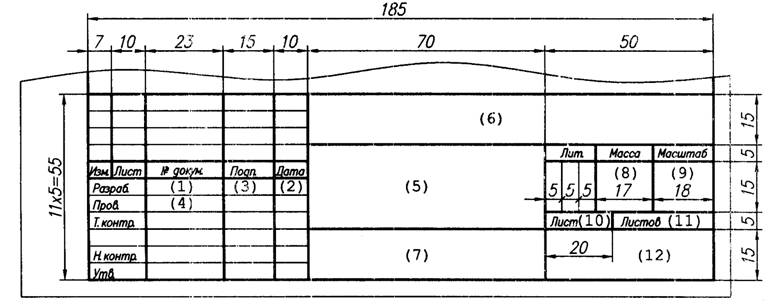

 В настоящее время можно указать размеры в сантиметрах или дюймах. (Ниже перечислены некоторые распространенные размеры страниц.)
В настоящее время можно указать размеры в сантиметрах или дюймах. (Ниже перечислены некоторые распространенные размеры страниц.)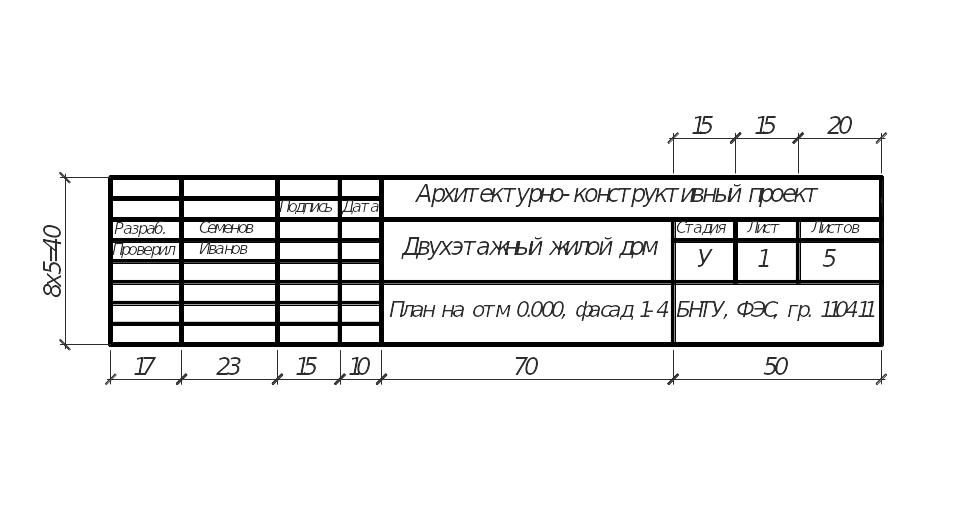
 × 13.
× 13.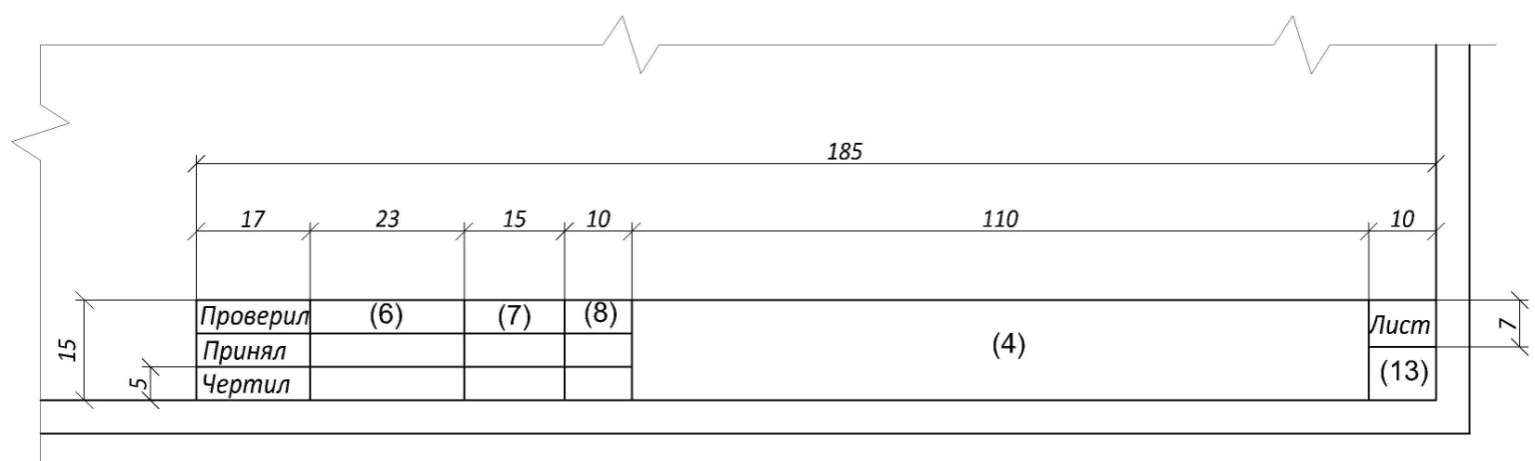 × 8.5″
× 8.5″ 1. × 23.4.
1. × 23.4. 7″
7″ 8.
8.
 Чтобы рисунок поместился на бумаге меньшего количества принтера, на вкладке “Настройка печати” в поле “Вписать” введите 1 в оба поля.
Чтобы рисунок поместился на бумаге меньшего количества принтера, на вкладке “Настройка печати” в поле “Вписать” введите 1 в оба поля.